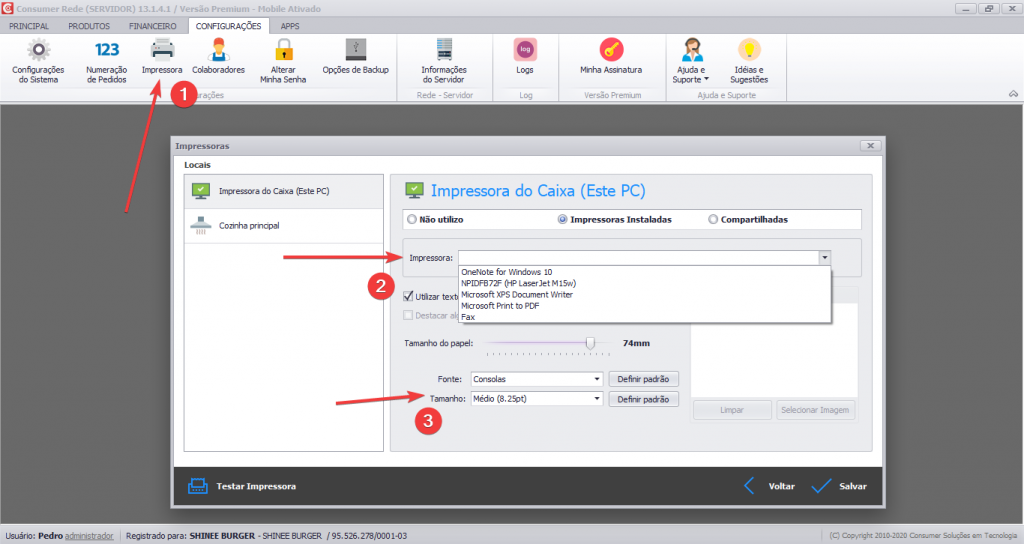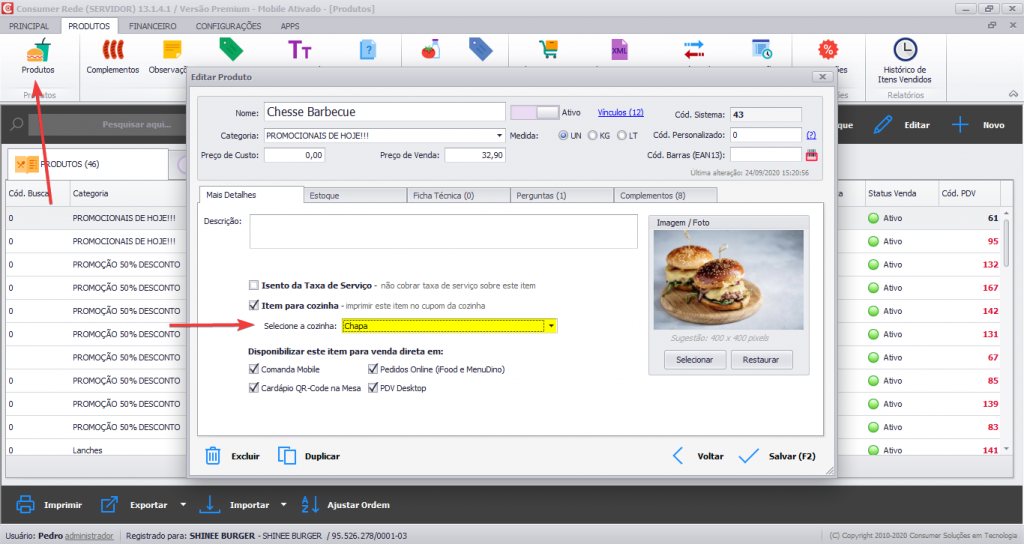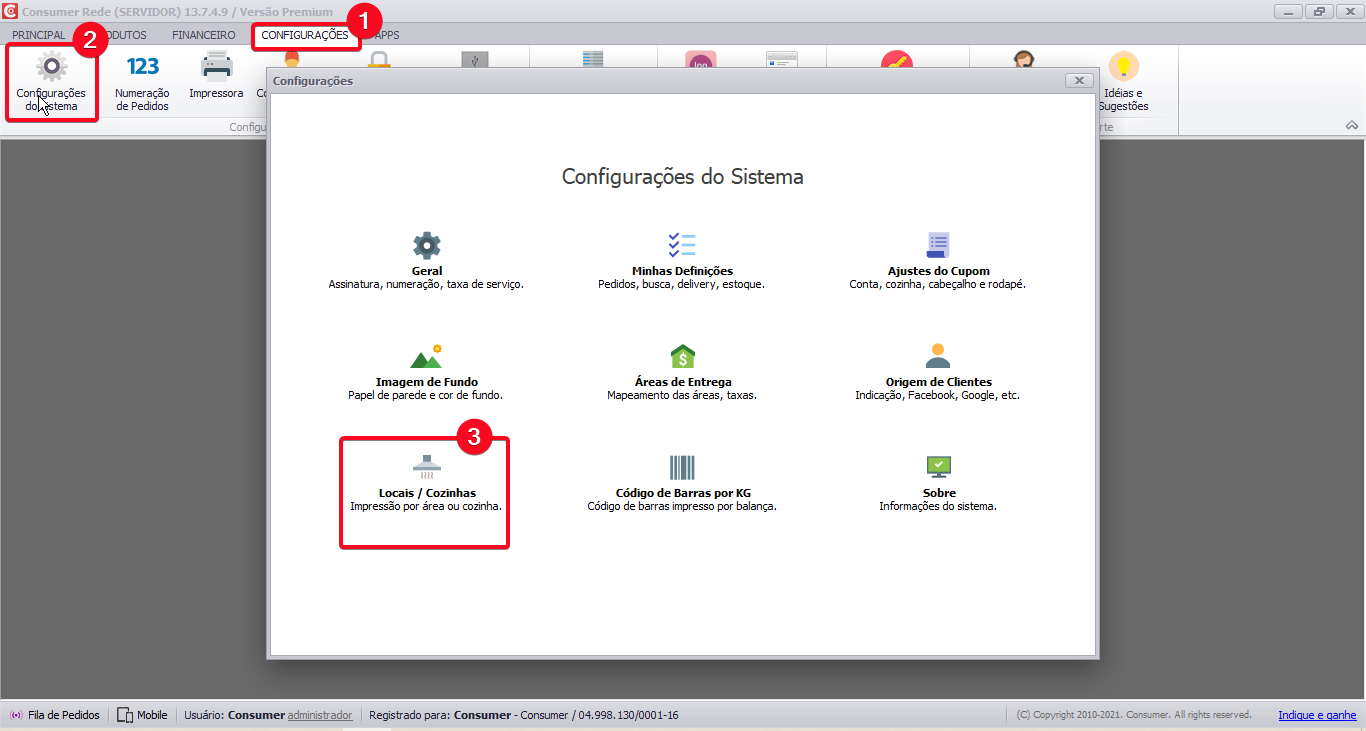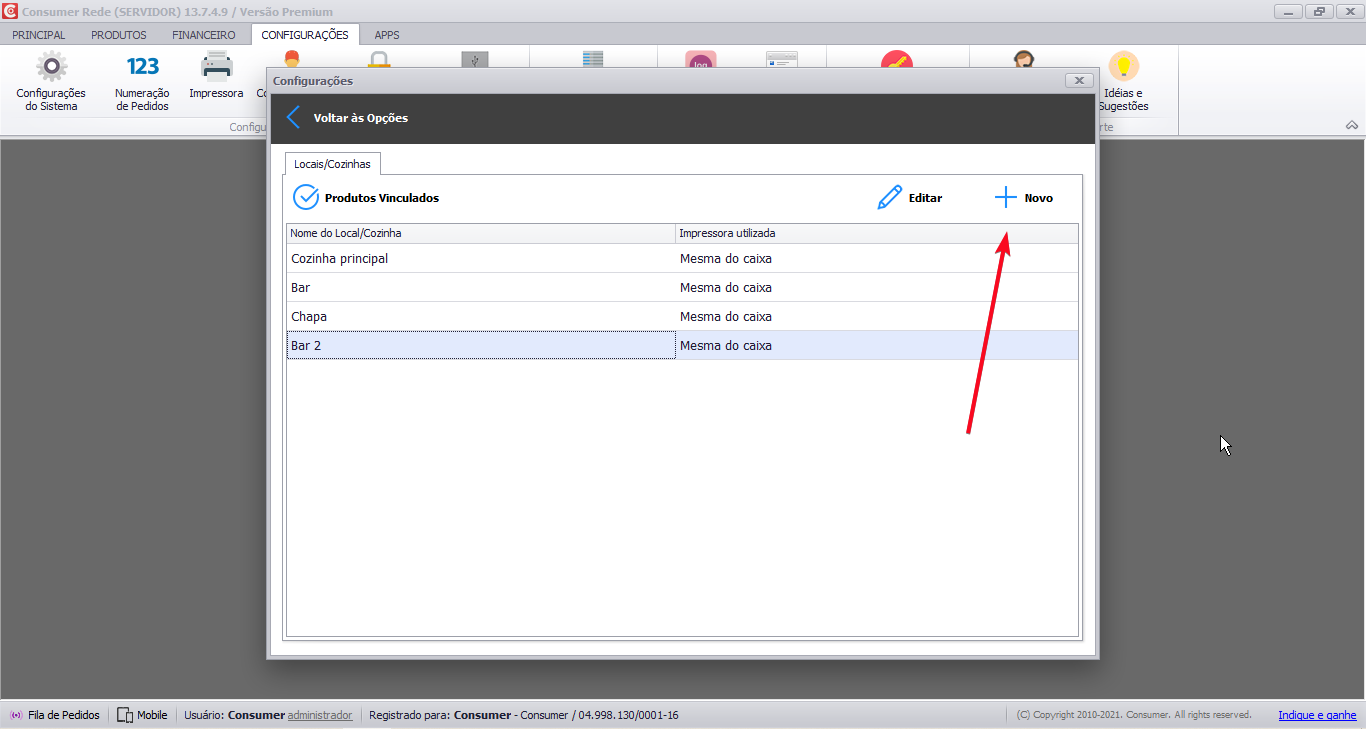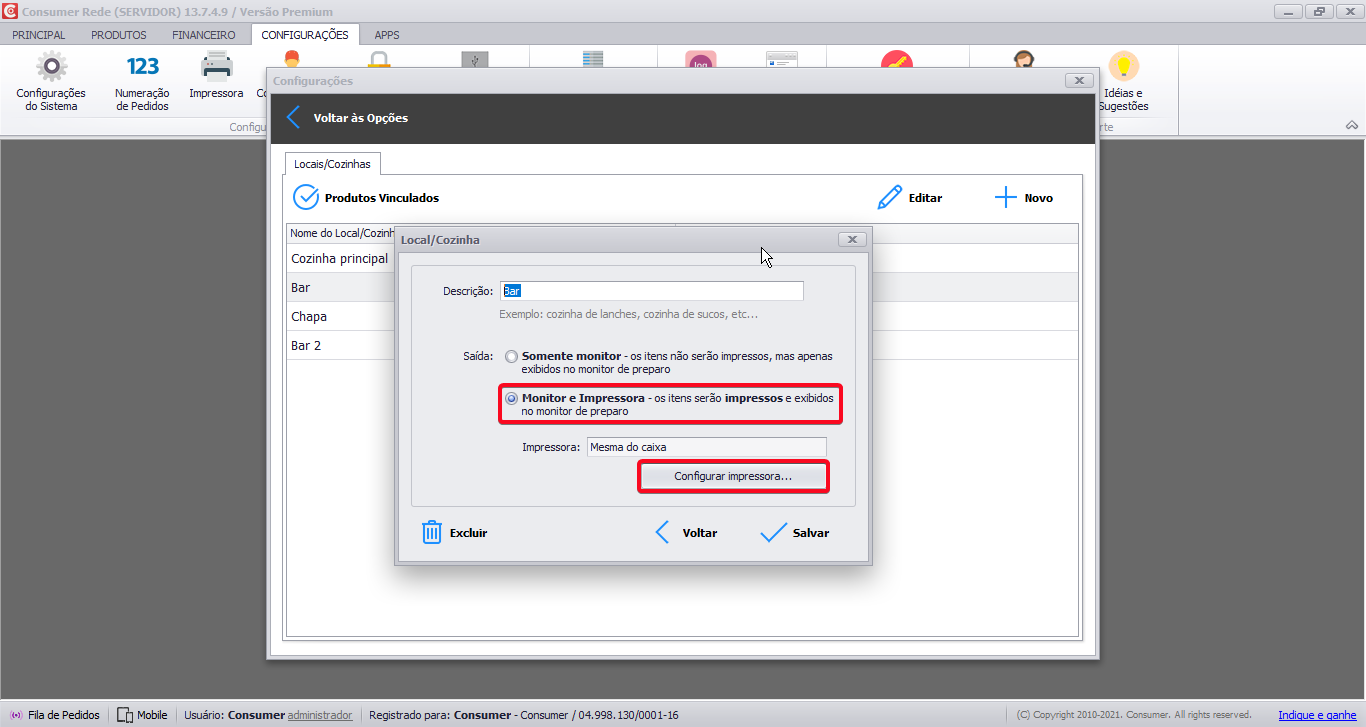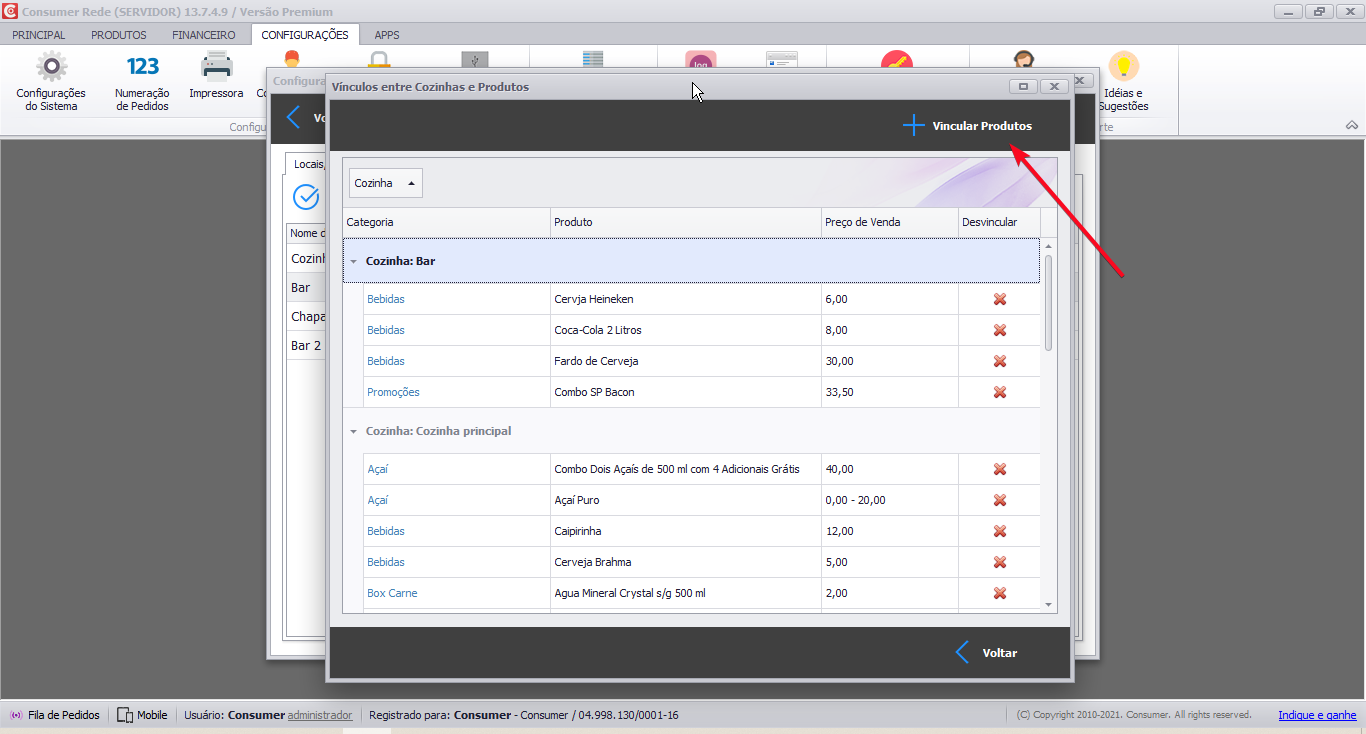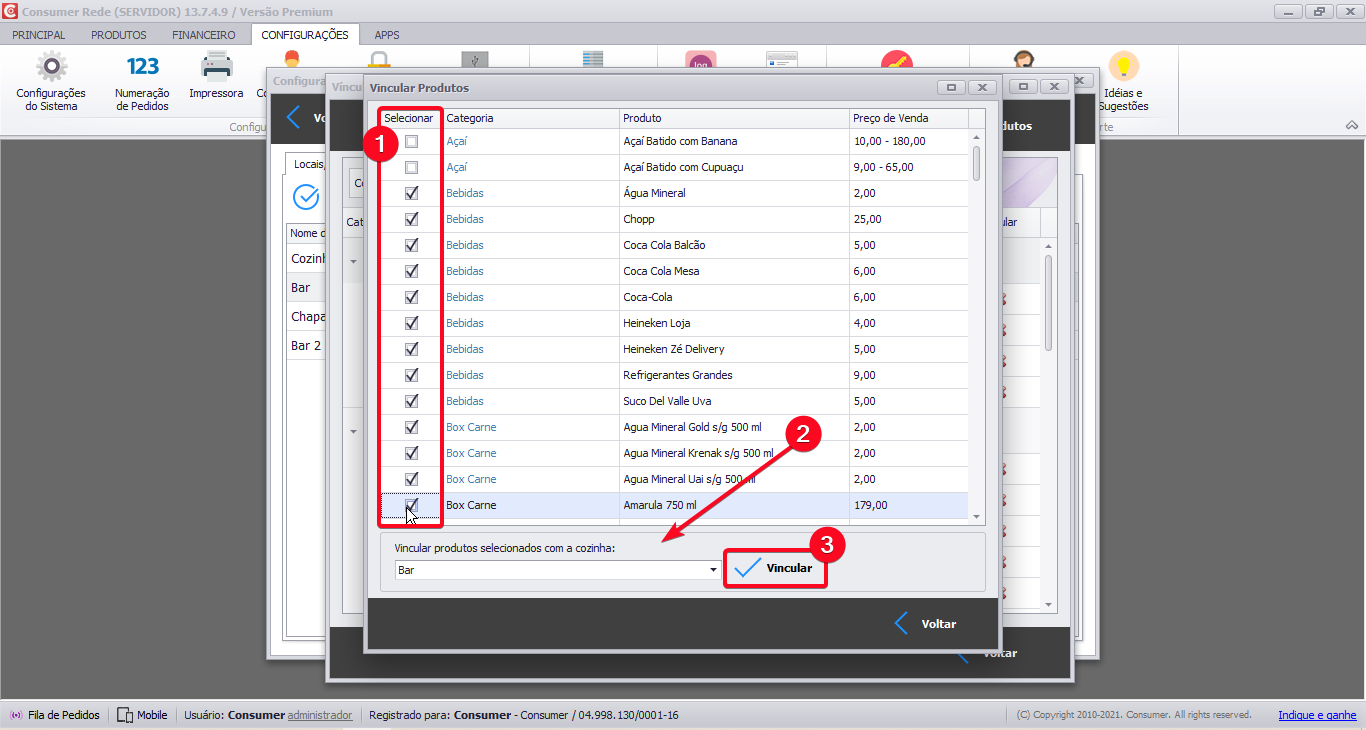Introdução
O Programa Consumer permite que você trabalhe com uma ou mais impressoras em seu bar ou restaurante. Com ele você pode controlar o fechamento da conta e acionar a produção dos pratos na cozinha.
Nosso software funciona com a maioria das impressoras não fiscais. O único pré-requisito é: a impressora tem de ser reconhecida pelo Windows.
Além de impressoras, o programa possui integração com monitores e tablets que podem ser colocados na cozinha com objetivo de substituir as impressoras e reduzir custos com a compra e instalação de equipamentos.
Veja só como fazer a configuração com simplicidade.
Vídeo
Confira no vídeo abaixo o passo a passo completo de como configurar suas impressoras no programa:
.
Escolhendo a impressora
O Programa Consumer trabalha com a maioria das impressoras não fiscais do mercado, aqui está uma relação com alguns dos modelos mais utilizados:
- Bematech MP 4200
- Elgin i9
- Elgin i7
- Sweda
- Epson
.
Os modelos acima foram testados por nossa equipe na prática, e como existem muitas marcas de impressoras nacionais e importadas, infelizmente não podemos garantir o pleno funcionamento de modelos que não estejam nessa lista.
Um detalhe importante: para utilizar impressoras na cozinha (ou em lugares mais distantes) e para controlar a produção dos pratos, o ideal é utilizar uma impressora com placa Ethernet para utilização com cabo de rede.
Pela nossa experiência e feedback de alguns clientes, não é recomendado utilizar extensores de cabo USB para colocar a impressora em longas distâncias. Esse método gera perda de pacotes de dados, o que causa falhas na impressão.
Outro detalhe importante é que para imprimir cupons fiscais, é preciso ter uma impressora não fiscal de 80mm, mas, se você vai usar o Consumer para gerenciamento e impressão de comprovantes não fiscais e cupons, a de 58mm será compatível.
.
Instalação da Impressora no Windows
Após escolher sua impressora, você deve fazer a instalação dela no Windows com auxílio do fabricante da impressora ou contando com o suporte de um técnico de informática local.
Depois de ter instalado a impressora no Windows, faça uma impressão de teste pelo bloco de notas para certificar-se de que tudo está funcionando adequadamente.
.
Configurando a Impressora junto ao Consumer
O próximo passo é abrir o Programa Consumer e acessar a opção Configurações -> Impressora. Escolha “Impressoras Instaladas” e localize sua impressora. Em seguida, configure outros detalhes importantes como: tamanho do papel, tipo da fonte, tamanho da fonte e logo no cupom.
.
.
Após essa configuração, faça uma teste de impressão ou crie um pedido, adicione um item e imprima o fechamento da conta para ver se ficou como gostaria. Caso perceber que a impressão precise de ajuste, faça alterações na configuração e então realize novos testes.
.
Configurando impressora na cozinha
O Programa Consumer permite que você use uma impressora para controlar o fluxo de produção da cozinha. Funciona assim: sempre que um item é adicionado ao pedido, é gerado um cupom que é impresso na impressora que fica na cozinha. Os funcionários podem utilizá-lo como auxílio na produção do prato e depois levá-lo até a mesa do cliente, como um comprovante do pedido.
Você pode utilizar esse recurso mesmo que tenha apenas uma única impressora. No caso, essa impressora será utilizada para imprimir o fechamento da conta e também o cupom da cozinha.
Para usar esse recurso, basta acessar o cadastro dos produtos que deseja enviar para impressão e selecionar em qual impressora será realizada a impressão. Veja abaixo:
.
.
Trabalhando com várias impressoras
Você pode trabalhar com várias impressoras e locais de produção como: cozinha, bar, churrasqueira, e balcão de saladas.
Para configurar todas essas impressoras no Consumer, instale-as no Windows, depois adicione-as ao programa. Para fazer isso, acesse: Configurações do Sistema -> Locais/Cozinha.
.
.
Adicione e configure quantas impressoras desejar. Depois, basta vincular os produtos as suas respectivas impressoras de produção clicando em “Produtos Vinculados”.
.
Utilizando Monitores/Tablets no lugar das impressoras
Vale lembrar que, caso tenha interesse, o Programa Consumer poder ser utilizado com monitores e tablets que podem substituir as impressoras. Clique aqui e veja um artigo detalhado sobre o funcionamento de tablets e monitores integrados ao Programa Consumer.